معظمنا يحب تشغيل مقاطع الفيديو على متصفح Chrome. ومع ذلك، تلقينا ملاحظات من بعض العملاء يفيدون بأنهم غير قادرين على تشغيل مقاطع الفيديو في Chrome، ولا يعرفون سبب هذا الأمر. في هذا المنشور، سأريكم أفضل الحلول لحل مشكلة عدم تشغيل الفيديوهات على المتصفح جوجل Chrome.
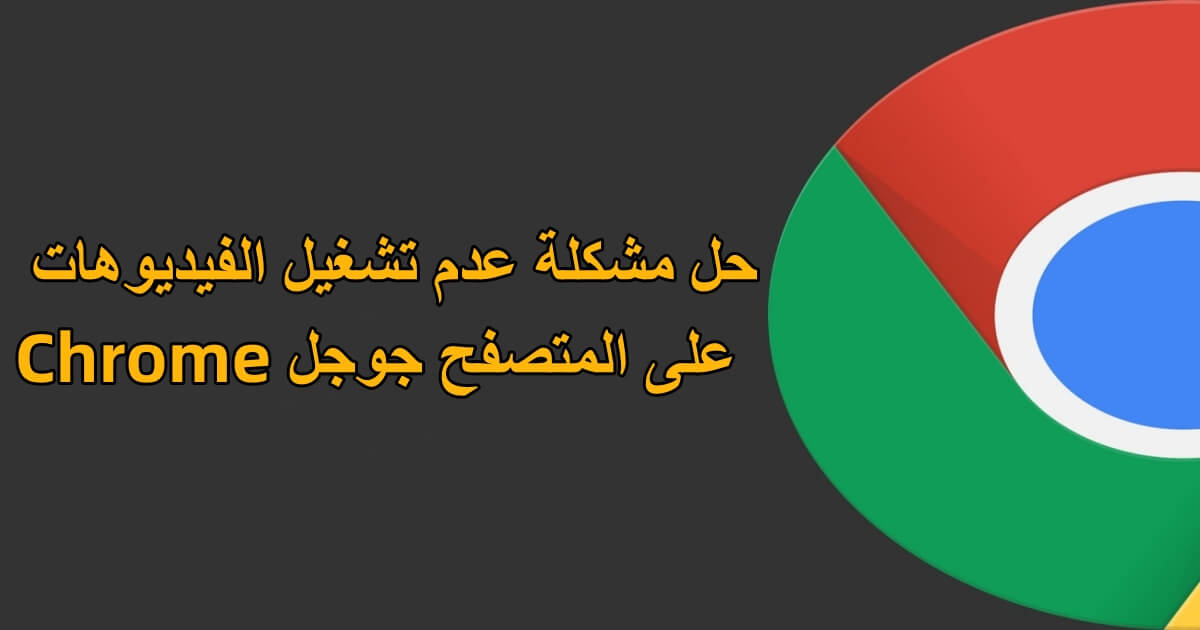
- الجزء الأول: كيف يمكنني إصلاح عدم تشغيل مقاطع الفيديو في Chrome؟
- الجزء الثاني: برنامج لحل مشكلة عدم تشغيل الفيديو على المتصفح جوجل Chrome

- الجزء الثالث: وسائل أخرى لإصلاح عدم تشغيل مقاطع الفيديو في Chrome
- الطريقة 1: تمكين JavaScript لـ Chrome
- الطريقة 2: إيقاف تشغيل التسارع الجهازي
- الطريقة 3: إعادة تعيين إعدادات Google Chrome
- الطريقة 4: تعطيل جميع الوظائف الإضافية
- الطريقة 5: التحقق من خصائص الفيديو
- الجزء الرابع: الأسئلة الشائعة حول عدم تشغيل الفيديوهات على المتصفح جوجل Chrome
كيف يمكنني إصلاح عدم تشغيل مقاطع الفيديو في Chrome؟
عندما تواجه مشكلة عدم تشغيل الفيديوهات على المتصفح جوجل Chrome، اتبع الإصلاحات الشائعة للعودة إلى البرنامج. تحقق من اتصالك بالإنترنت للتأكد من أنك متصل. عندما تكون متصلاً بالإنترنت، يمكن لـ Chrome تشغيل تحديث سريع للتخلص من أي تعارضات في البرمجيات أو الأخطاء. وأخيراً، قم بتسريع Chrome عن طريق مسح ذاكرة التخزين المؤقت وسجل التصفح. إذا لم تعمل هذه الإصلاحات البسيطة، انتقل إلى الإصلاحات الأعمق أدناه.
برنامج لحل مشكلة عدم تشغيل الفيديو على المتصفح جوجل Chrome
لتسهيل عملية استعادة مقاطع الفيديو التي لا تعمل في المتصفح جوجل Chrome، نوصي بأن تقوم بإصلاحها أولاً قبل تشغيلها. البرنامج الذي سنقدمه اليوم هو iMyFone UltraRepair، وهو برنامج احترافي لاستعادة مقاطع الفيديو، الصور، الملفات، إلخ.
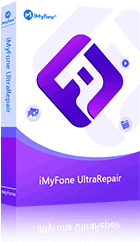
- يمكنك إصلاح مقاطع الفيديو التالفة في ثلاث خطوات بسيطة فقط.
- يمكنك استخدامه لإصلاح مشكلة عدم تشغيل الفيديو في الايفون وعدم ظهور الصوت في الفيديو للاندرويد.
- لا توجد خبرة مطلوبة للاستخدام، النسخة العربية مدعومة.
- يدعم البرنامج أحدث إصدار من نظام Windows 11 و MacOS 12.4.
▼كيفية إصلاح مقاطع الفيديو في Chrome
الخطوة 1: قم بتثبيت UltraRepair للعمل ثم حدد إصلاح مقاطع الفيديو. أضف مقاطع الفيديو التي لا يمكن تشغيلها على Chrome.
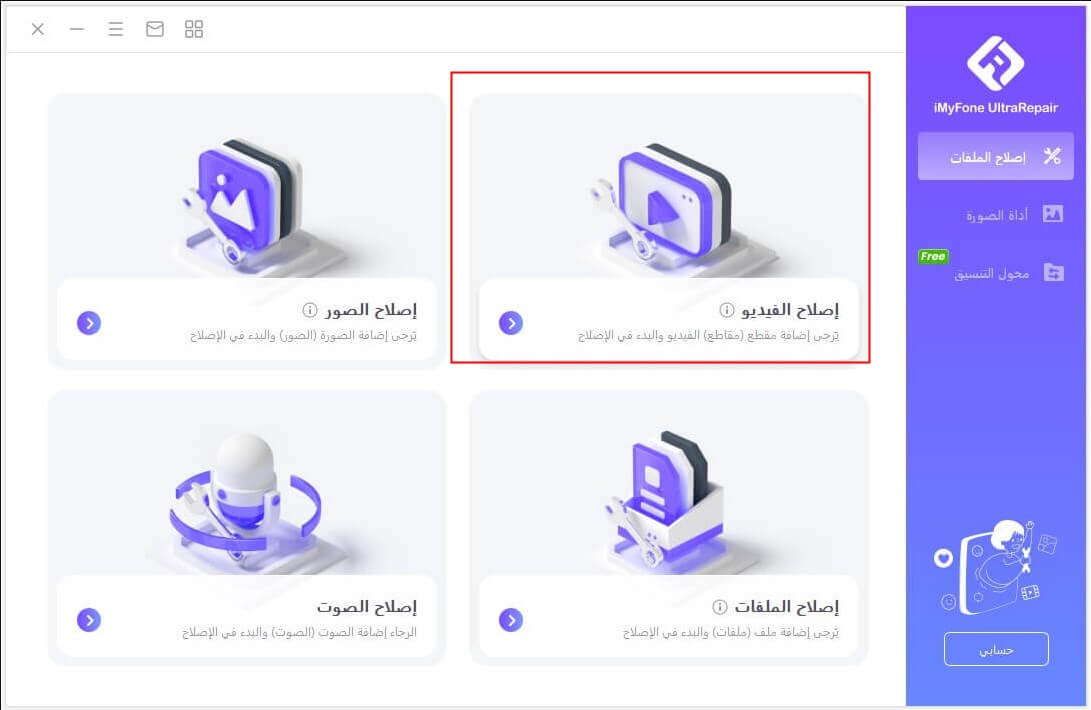
الخطوة 2: الآن يمكنك التحقق من التفاصيل في الفيديو وبدء عملية الاستعادة.
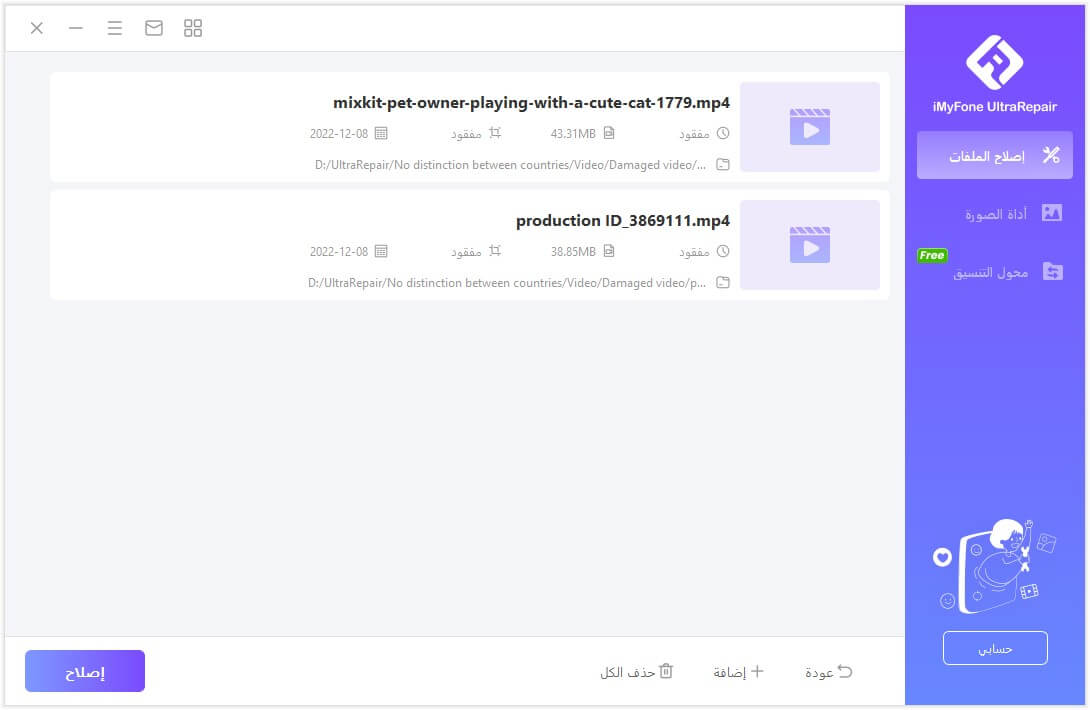
الخطوة 3: انتظر حتى تنتهي هذه العملية. في النهاية، يمكنك حفظ مقاطع الفيديو المستعادة على جهاز الكمبيوتر الخاص بك. إذا فشلت هذه العملية، يمكنك جرب وضع الاستعادة المتقدم.
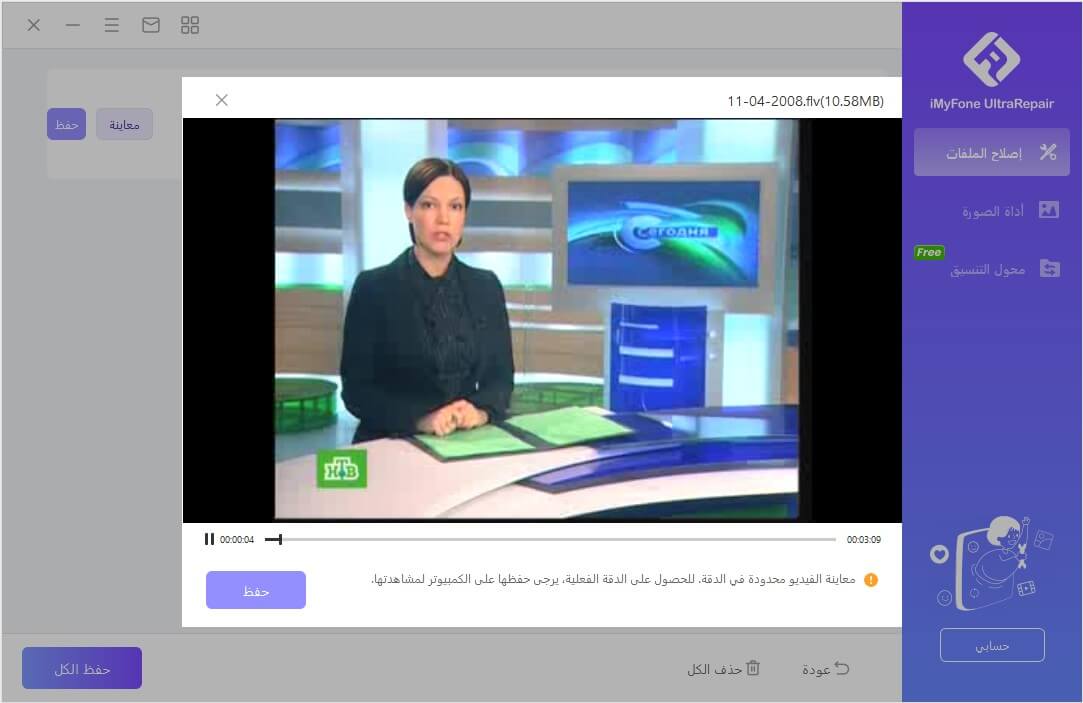
وسائل أخرى لإصلاح عدم تشغيل مقاطع الفيديو في Chrome
1تمكين JavaScript لـ Chrome
لا تقلق عندما لا يتم تشغيل الفيديوهات على المتصفح جوجل Chrome على هاتفك الذكي أو الكمبيوتر. لا تحتاج إلى درجة عليا في تكنولوجيا المعلومات أو أي شيء من هذا القبيل لإصلاح الأمر. بدلاً من ذلك، اتبع الخطوات البسيطة الموضحة هنا. ثم تابع بشكل جيد.
الخطوة 1: افتح متصفح Chrome وانقر على النقاط الثلاث في الزاوية العلوية اليمنى.
الخطوة 2: انقر على الإعدادات > الخصوصية والأمان > إعدادات الموقع، ثم انتقل إلى الأسفل حتى تصل إلى المحتوى.
الخطوة 3: انقر على JavaScript وتحقق مما إذا كان قد تغير إلى "مسموح".
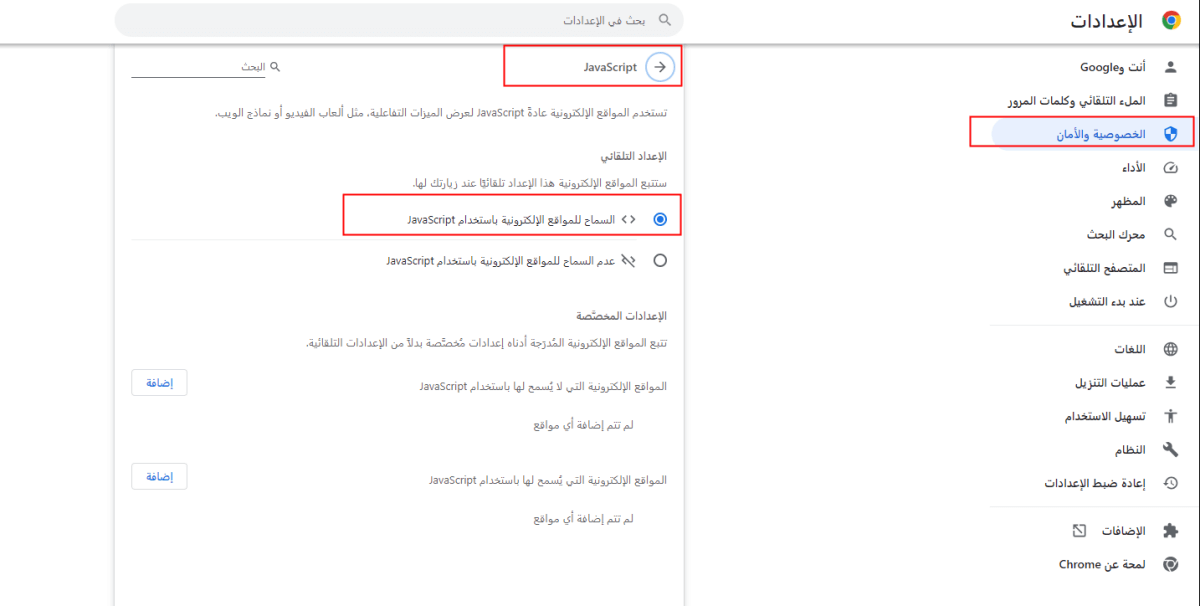
2إيقاف تشغيل التسارع الجهازي
هدف هذا الإصلاح لمقاطع الفيديو التي لا تعمل على المتصفح جوجل Chrome سواء على الهواتف النقالة أو أجهزة الكمبيوتر هو تحرير قوة معالجة جهازك. على الرغم من أنه تم تصميمه لتحسين الأداء والسرعة، إلا أنه غالباً ما يتعارض مع مواقع البث المباشر، مما يؤدي إلى تجميد أو تعليق مقاطع الفيديو. لاستعادة هذه الإعدادات:
- افتح متصفح Chrome وانقر على النقاط الثلاث في الزاوية العلوية اليمنى.
- ابدأ من الإعدادات > الإعدادات المتقدمة.
- في علامة التبويب "النظام"، ابحث عن خيار "استخدام تسارع الجهاز عند توفره".
- قم بتحريك مفتاح التبديل لتعطيل هذا الإعداد.
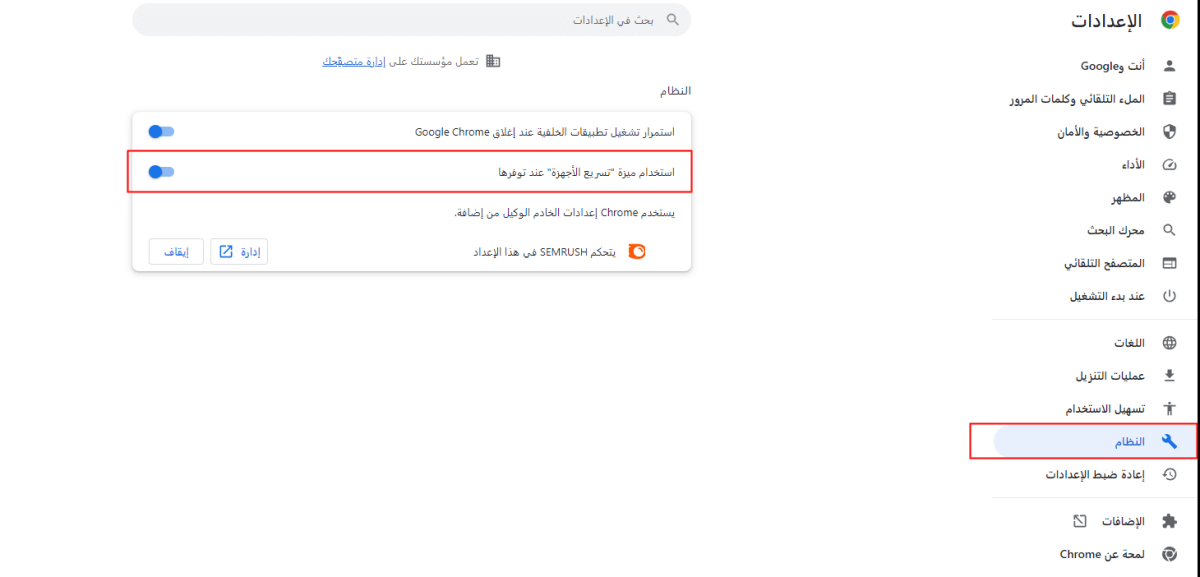
3إعادة تعيين إعدادات Google Chrome
يعتبر Chrome شديد الشهرة لأنه يحتوي على العديد من الإعدادات التي تسمح لكل مستخدم بتخصيص تجربته في التصفح. هذه الإعدادات رائعة لتصفح الإنترنت، ولكنها قد تسبب مشاكل في تشغيل مقاطع الفيديو ويفضل أن تُعطل.
- افتح متصفح Chrome وانقر على النقاط الثلاث في الزاوية العلوية اليمنى.
- ابدأ من الإعدادات > إعادة تعيين الإعدادات.
- انقر على الزر المسمى بـ "إعادة تعيين الإعدادات".
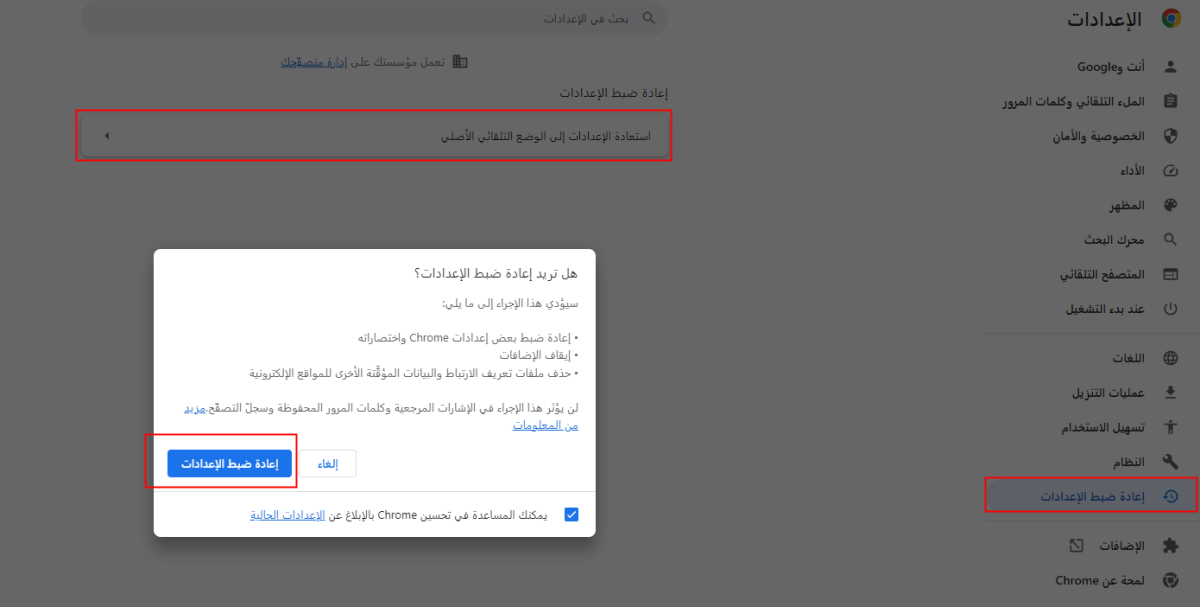
4تعطيل جميع الوظائف الإضافية
مثل معظم متصفحات الإنترنت الحديثة، يحتوي متصفح Google Chrome على تطبيقات ووظائف إضافية تم تصميمها من قبل الطرف الثالث لتحسين تجربة المستخدم. يمكنك العثور على كل شيء بدءًا من قارئ PDF حتى تطبيق مصرفي لتتبع إنفاقك للمساعدة في البقاء على الميزانية. للأسف، يمكن أن يؤدي هذا إلى مشكلة عدم تشغيل مقاطع الفيديو في Chrome وستحتاج إلى إصلاحها.
- افتح متصفح Chrome وانقر على النقاط الثلاث في الزاوية العلوية اليمنى.
- ابدأ بالانتقال إلى الإعدادات > الخصوصية والأمان > إعدادات الموقع.
- حدد الخيار لتعطيل جميع الوظائف الإضافية المثبتة.
- يمكنك أيضاً القيام بذلك واحدة تلو الأخرى لمعرفة ما إذا كانت وظيفة إضافية معينة تسبب المشكلة.
5التحقق من خصائص الفيديو
هناك العديد من الطرق التي يمكن أن تتضرر بها مقاطع الفيديو بشكل مفاجئ وأن تتعطل، مما يؤدي إلى عدم تشغيل مقاطع الفيديو على المتصفح جوجل Chrome على هاتفك النقال. إذا لم يتم تحميل الفيديو بالكامل، فلن يتم تشغيله بسلاسة. في معظم الحالات، يحدث ذلك لأن هناك خطأ في الفيديو من الجهة الأخرى. أسهل طريقة لحل هذه المشكلة هي إعادة تشغيل متصفح Chrome، وإعادة محاولة التحميل، أو استخدام أداة استرداد مجانية عبر الإنترنت لاستعادة الفيديو الذي يتم تحميله.
الأسئلة الشائعة حول عدم تشغيل الفيديوهات على المتصفح جوجل Chrome
1كيف يمكنني إزالة الامتدادات من Chrome؟
لإزالة الامتدادات بأمان، اكتب chrome://extensions في شريط العنوان وقم بإزالة جميع الامتدادات في الشبكة الظاهرة.
2لماذا يتم تحميل الفيديو ولكن لا يتم تشغيله؟
يعود ذلك إلى مشاكل في المتصفح أو، في معظم الحالات، تراكم الذاكرة المؤقتة. جرب تحديث الصفحة، ومسح ذاكرة التخزين المؤقت، وإعادة تشغيل Chrome.
3لماذا لا تعمل مقاطع الفيديو على YouTube على Chrome؟
ما يمنع Chrome من تشغيل مقاطع الفيديو على YouTube يعود في معظم الأحيان إلى مشكلة في بيانات المتصفح. قم بمسح ذاكرة التخزين المؤقت مرة أخرى وقم بتحديث الصفحة، وستكون بأتم الصحة.
الختام
قد يكون السبب في عدم تشغيل الفيديوهات على المتصفح جوجل Chrome هو الحاجة إلى تنظيف المتصفح وإعادة تشغيله في كل مرة. إذا لم تعمل هذه الطريقة، يمكنك تنفيذ الخطوات المذكورة أعلاه. إذا تعذر تشغيل الفيديو بسبب الفساد، فلا نزال نوصيك باستخدام iMyFone UltraRepair لإصلاحه. انقر فوق زر التنزيل أدناه لتجربته مجانًا!



